Как установить Apache OpenOffice на Ubuntu 18.04 ?, Установить Apache OpenOffice на Debian 9 ?
В этом руководстве мы рассмотрим, как легко установить последнюю версию Apache OpenOffice в Ubuntu 18.04 / Debian 9.
Apache OpenOffice – это бесплатный и производительный пакет офисного программного обеспечения с открытым исходным кодом, похожий на LibreOffice и пакет Microsoft Office.
Если вы ищете альтернативу Microsoft Office, то Apache OpenOffice – ваше убежище.
OpenOffice имеет свои собственные форматы файлов и может читать и сохранять форматы файлов приложений Microsoft Office.
Возможности Apache OpenOffice
Установив Apache OpenOffice, вы получите следующие приложения офисного пакета.
- writer -текстовый процессор, который вы можете использовать для чего угодно, от написания быстрого письма до создания целой книги.
- calc представляет мощную электронную таблицу со всеми инструментами, необходимыми для расчета, анализа и представления ваших данных в числовых отчетах или потрясающей графике.
- impress самый быстрый и мощный способ создания эффективных мультимедийных презентаций.
- Draw позволяет создавать все, от простых диаграмм до динамических 3D-иллюстраций.
- Base позволяет легко управлять базами данных. Создавайте и изменяйте таблицы, формы, запросы и отчеты, все из Apache OpenOffice.
- Math позволяет создавать математические уравнения с графическим интерфейсом пользователя или напрямую вводить формулы в редактор формул.
Установите Apache OpenOffice на Ubuntu 18.04 / Debian 9
Последний архив Apache OpenOffice доступен для скачивания с официального сайта.
Я не рекомендую устанавливать его из репозитория APT, поскольку он, вероятно, будет содержать устаревший пакет.
Шаг 1: Установите Java
Рекомендуемая версия Java – 8. Установите Java 8 в Ubuntu 18.04 / Debian 9, следуя нашему предыдущему руководству ниже:
Как установить версию Java по умолчанию в Ubuntu / Debian
Чтобы получить версию Java, выполните команду java -version:
$ java -version java version "1.8.0_191" Java(TM) SE Runtime Environment (build 1.8.0_191-b12) Java HotSpot(TM) 64-Bit Server VM (build 25.191-b12, mixed mode)
Шаг 2: Удалите LibreOffice
Установка интеграции рабочего стола для Apache OpenOffice завершится неудачно, если установлен LibreOffice.
sudo apt-get remove --purge libreoffice*
sudo apt clean
sudo apt-get autoremove
Шаг 3: Загрузите последнюю версию Apache OpenOffice
Посетите страницу загрузок Apache, чтобы получить последнюю стабильную версию.
На момент написания статьи это 4.1.6. Выберите 64-битную версию Debian для Linux.
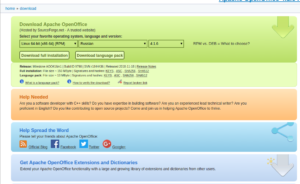
Загрузка из CLI может быть выполнена с помощью команды wget:
sudo apt-get install -y wget wget https://sourceforge.net/projects/openofficeorg.mirror/files/4.1.6/binaries/en-US/Apache_OpenOffice_4.1.6_Linux_x86-64_install-deb_en-US.tar.gz
Замените указанный выше URL-адрес на последний пакет Apache OpenOffice, доступный на странице «download».
Шаг 4. Извлеките и установите Apache OpenOffice
Дождитесь окончания загрузки, затем извлеките файл.
tar xvf Apache_OpenOffice_4.1.6_Linux_x86-64_install-deb_en-US.tar.gz
Перейдите в папку ru-RU / DEBS, созданную после извлечения, и запустите установщик для Apache OpenOffice в Ubuntu 18.04 / Debian 9.
cd ru-RU/DEBS sudo dpkg -i *.deb
Успешная установка должна выглядеть примерно так, как показано ниже.
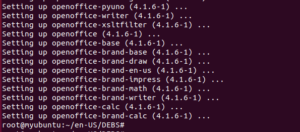
Наконец, установите пакет Desktop integration
$ cd desktop-integration/ $ sudo dpkg -i *deb Selecting previously unselected package openoffice-debian-menus. (Reading database … 127114 files and directories currently installed.) Preparing to unpack openoffice4.1-debian-menus_4.1.6-9790_all.deb … Unpacking openoffice-debian-menus (4.1.6-9790) … Setting up openoffice-debian-menus (4.1.6-9790) … /usr/bin/gtk-update-icon-cache gtk-update-icon-cache: Cache file created successfully. Processing triggers for shared-mime-info (1.9-2) … Processing triggers for hicolor-icon-theme (0.17-2) … Processing triggers for gnome-menus (3.13.3-11ubuntu1) … Processing triggers for desktop-file-utils (0.23-1ubuntu3) … Processing triggers for mime-support (3.60ubuntu1) …
Шаг 4. Использование Apache OpenOffice suite
Теперь, когда вы закончили установку, пришло время приступить к использованию Apache OpenOffice в Ubuntu 18.04 / Debian 9.
Найдите OpenOffice в поиске в меню «Пуск».
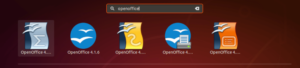
Выберите приложение OpenOffice, которое вы хотите использовать.
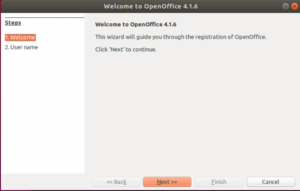
Это все. Наслаждайтесь использованием Apache OpenOffice в Ubuntu 18.04 / Debian 9 для повседневных офисных задач.

